Come cancellare la Touch Bar del MacBook e proteggere i dati dell'enclave

Stai pianificando di vendere o regalare il tuo MacBook Pro con una Touch Bar? Anche se cancelli il tuo Mac e reinstalla macOS da zero, non rimuoverà tutto: le informazioni relative alle impronte digitali e ad altre funzionalità di sicurezza verranno memorizzate separatamente e potrebbero rimanere dopo la cancellazione del disco rigido.
Questo è specialmente se hai usato uno strumento di terze parti, o modalità disco di destinazione, per pulire il disco rigido.
Si scopre che il tuo MacBook Pro con Touch Bar ha in realtà due processori: il processore Intel che esegue il tuo sistema operativo e programmi e un chip T1, che alimenta la Touch Bar e Touch ID. Il secondo processore include "Secure Enclave", che viene utilizzato per bloccare tutti i tipi di informazioni su di te, comprese le impronte digitali, in uno spazio che il sistema operativo stesso e qualsiasi software in esecuzione non possono manipolare direttamente. Per citare Apple:
I dati delle impronte digitali sono crittografati, memorizzati sul dispositivo e protetti con una chiave disponibile solo per Secure Enclave. I dati delle impronte digitali vengono utilizzati solo da Secure Enclave per verificare che l'impronta digitale corrisponda ai dati delle impronte digitali registrati. Non è possibile accedervi dal sistema operativo sul dispositivo o da qualsiasi applicazione in esecuzione.
Ma non fatevi prendere dal panico: secondo Apple, è possibile rimuovere queste informazioni con un singolo comando Terminale.
Funziona meglio se eseguito dalla modalità di recupero. Quindi riavvia il Mac e tieni premuto il pulsante "R" quando senti il suono di avvio.
Una volta avviato il programma di installazione macOS, apri un Terminale facendo clic su Utilità> Terminale nella barra dei menu.
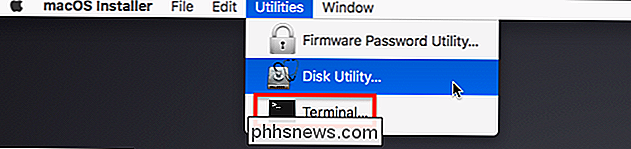
Dal Terminale, esegui questo comando :
xartutil --erase-all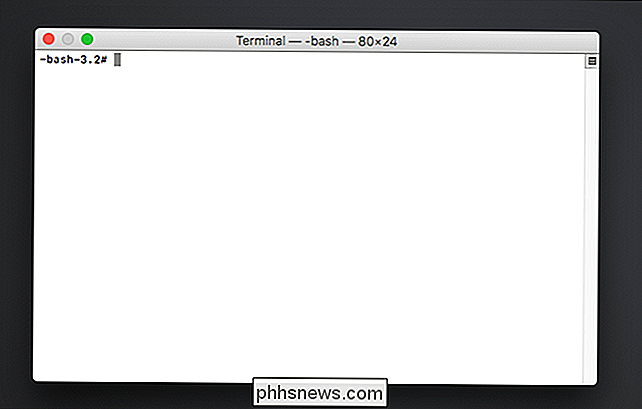
Una volta fatto ciò, le informazioni personali saranno cancellate dall'enclave sicura.
Vale la pena notare che è estremamente improbabile che nessuna delle informazioni lasciate nell'enclave sicura possa rivelarsi utile per un aspirante hacker: le tue impronte digitali non sono memorizzate lì, solo i mezzi per verificarle. Per citare di nuovo Apple:
Come protezione di sicurezza, Touch ID non memorizza mai un'immagine dell'impronta digitale - solo una rappresentazione matematica di ciò che è impossibile da decodificare.
Tuttavia, c'è sempre una possibilità che Apple abbia torto, quindi è bene assicurarsi che tutte le informazioni personali siano completamente perse prima di consegnare il laptop. L'esecuzione del comando precedente ti consente di farlo.

Come iniziare con le schermate Home di Android
La schermata iniziale di Android è potente e personalizzabile, se si impiega il tempo necessario per configurarla. Sebbene non sia una guida completa su tutte le schermate Home, questa guida per principianti all'avvio di Android dovrebbe aiutarti a iniziare. Che cos'è il Launcher? Il launcher Android è la prima cosa che vedi quando premi il tasto home .

Come disattivare Amazon 1-Click Order Everywhere
L'ordinamento 1-Click di Amazon può essere utile per ordinare rapidamente le cose, ma forse non dovrebbe essere piuttosto che facile da spendere un sacco di soldi senza uscire di casa. Ecco come disattivare l'ordinamento 1-Click se preferisci mantenere un paio di passaggi aggiuntivi tra Amazon e il tuo portafoglio.



